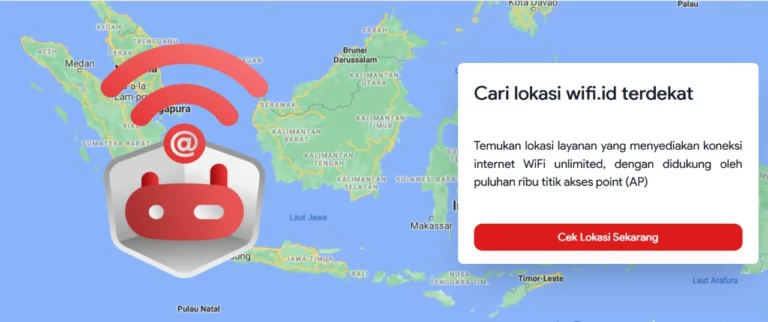Login wifi id harus diketahui oleh kamu-kamu yang sering nongkrong di area wifi ID. Pasalnya, walaupun biasanya device kamu akan langsung dialihkan ke website untuk login, namun terkadang landing page tidak muncul,
Sehingga mengakibatkan kamu tidak bisa login ke wifi id tersebut. Maka, akan merepotkan jika kamu tidak tau cara mengatasi masalah login wifi id tidak muncul tersebut.
Padahal, saat ini wifi ID merupakan salah satu layanan yang banyak digunakan oleh masyarakat untuk mendapatkan layanan koneksi internet tanpa batas. Sehingga masyarakat bisa melalukan aktifitas di internet tanpa takut kehabisan kuota internet.
Maka, buat kamu yang mengalami masalah landing wifi id tidak ada atau tidak muncul, jangan khawatir, kamu hanya perlu mengikuti cara-cara yang akan kami bagikan dalam artikel ini.
Daftar Isi
Tentang WiFI ID
WiFi ID merupakan salah satu layanan WiFi dari Telkom, yang mana WiFi tersebut digunakan sebagai layanan publik. Dimana untuk mengakses layanan ini, kamu harus berada di tempat yang terjangkau oleh layanan WiFi ID ini.
Lalu apa bedanya WiFi ID dan IndiHome? Yaps, keduanya memang merupakan sama-sama layanan broadband dari perusahaan BUMN, dalam hal ini adalah Telkom.
Namun, ada perbedaan diantara keduanya. Dari mulai cara berlangganan, ditujukan untuk siapa, produk-produk yang ditawarkan, dan lain sebagainya.
Secara mudahnya, WiFi ID digunakan untuk layanan publik, sedangkan untuk IndiHome digunakan untuk pribadi.
Cara Menggunakan Layanan Wifi ID
Untuk kamu yang ingin menggunakan layanan Wifi ID sebenarnya cukup mudah, kok. Kamu hanya perlu membeli voucher di kantor Telkom terdekat, atau kamu juga bisa membelinya di gerai yang sudah bekerja sama dengan Telkom.
Selain itu, voucher Wifi ID juga bisa kamu dapatkan melalui marketplace-marketplace raksasa di Indonesia. Seperti misalnya Tokopedia, JD.ID, dan LAZADA. Bahkan, kamu juga bisa membeli melalui pulsa seluler.
Nah, setelah kamu membeli voucher, maka kamu akan mendapatkan username dan password. Maka, kamu hanya perlu login saja.
Ada alternatif lain untuk menggunakan layanan Wifi ID, sih. Seperti misalnya warung kopi, atau café, sekarang sudah banyak yang menggunakan layanan Wifi ID.
Sehingga, kamu hanya perlu membeli segelas kopi, dan hanya perlu konek ke layanan Wifi ID, lalu kamu hanya perlu login, deh.
Di hotel-hotel pun saat ini banyak yang menggunakan layanan wifi id ini. Dimana kamu hanya perlu login saja, tanpa memerlukan password atau username.
Namun, bisa jadi ada masalah pada halaman landing page juga. Seperti misalnya halaman login wifi hotel tidak muncul, maka kamu bisa menyimak juga tutorial yang akan kami bagikan ini.
Penyebab Landing Page Wifi ID Tidak Muncul
Sebelum membahas cara login wifi id yang tidak muncul, kita bahas terlebih dahulu apa saja penyebab dari masalah ini.
Penyebab pasti dari masalah landing page tidak muncul sebenarnya masih menjadi peredebatan dan ada banyak opini yang beredar. Sehingga kepastian alasannya belum bisa dipastikan secara real.
- Browser tidak otomatis terbuka
- Pengaturan wifi salah
- Kamu harus menggunakan browser tertentu
- Koneksi wifi-nya yang tidak stabil
- Dan lain sebagainya
Dari semua alasan diatas, tidak bisa dipastikan mana yang 100% benar. Sehingga bisa dibilang, penyebab-penyebab diatas hanya sebatas opini dari banyak orang saja.
Jangan khawatir, bagaimanapun penyebab landing page wifi id atau welcome2 wifi id tidak muncul, ada banyak cara yang bisa kamu manfaatkan untuk mengatasi masalah tersebut, kok.
Untuk di artikel ini, kami akan membagikan Cara Mengatasi atau Memunculkan landingpage wifi.id.
Cara Mengatasi atau Memunculkan landingpage wifi.id
Untuk kamu yang sedang nongkrong di lokasi dengan koneksi Wifi ID, dan mengalami masalah login, tak usah khawatir. Ada beberapa cara yang bisa kamu gunakan untuk mengakses landing page wifi ID.
Cara-cara dibawah ini cukup mudah dilakukan, kamu bisa melakukannya sendiri dan siapapun bisa melakukannya. Kami bagikan beberapa cara, dikarenakan mungkin saja ada beberapa cara yang tidak work.
Sehingga kamu bisa memilah mana cara-cara yang berfungsi atau berhasil untukmu. Langsung saja kita bahas satu per satu cara-caranya!
Cara Memunculkan Halaman Login Wifi ID
Coba Connect dan Disconnect
Cara pertama ini sebenarnya cara yang cukup remeh. Namun, kamu bisa coba terlebih dahulu, sebelum mencoba cara-cara selanjutnya.
Alasan kenapa menggunakan car aini adalah, bisa jadi koneksi jaringan WiFi ID kamu belum stabil, sehingga kamu perlu connect dan disconnect, sehingga kamu bisa memastikan apakah memang dikarenakan tidak stabil atau apa.
Caranya? Cukup mudah saja, silahkan kamu connect-kan laptop kamu ke jaringan wifi id, kemudian disconnect lagi. Lalu, silahkan kamu tunggu apakah halaman landing page muncul atau tidak.
Jika muncul, maka langkah selanjutnya kamu hanya perlu login saja. Jika tidak muncul, maka silahkan lanjutkan ke cara ke-2.
Login dengan Menggunakan IP WiFi ID
Cara kedua yang bisa kamu lakukan adalah dengan memanfaatkan IP address untuk mengakses landing page WiFi ID itu sendiri. Dengan memanfaatkan IP address saya rasa akan lebih mudah.
Pasalnya, kamu hanya perlu sedikit mengingat saja daripada harus menggunakan link. IP address pada dasarnya berisikan angka-angka saja, sehingga akan lebih mudah mengetik dan mengingatnya.
Bagaimana caranya?
- Silahkan buka terlebih dahulu browser di laptop atau smartphone kamu.
- Kemudian pada kolom search atau address bar untuk memasukkan link, langsung saja ketikkan salah satu IP dibawah ini :
- 160.0.1
- 192.168.1.1
- 192.168.100.1
- 8.8.8.8
- Kemudian tekan enter
- Jika berhasil, maka kamu akan dibawa ke halaman landing page Wifi ID
- Lalu, kamu hanya perlu login saja
- Done
Namun, cara ini ada kemungkinan cara diatas tidak berhasil. Bisa jadi IP Gateway-nya dirubah. Maka, kamu harus mengetahui atau cek IP Gateway-nya di Laptop kamu terelebih dahulu.
Cara ini berdasarkan system operasi Windows 10, untuk kamu yang memakai system oprasi diatas atau dibawah Windows 10, silahkan dicoba terlebih dahulu, karena caranya sebenarnya agak mirip. Bagaimana caranya?
- Konekkan terlebih dahulu laptop kamu ke WiFi ID.
- Kemudian, klik kanan pada logo WiFi, kemudian klik open network and internet settings.
- Pada jaringan WiFi yang konek, kamu klik properties.
- Silahkan perhatikan tulisan IpV4 Default Gateway.
- Kamu copy IP Address tersebut.
- Kemudian, buka browser, pastekan pada Address Bar, kemudian tekan enter.
- Jika berhasil, halaman akan otomatis membuka landing page WiFi ID.
Bagaimana jika cara tersebut masih tidak berhasil? Maka, silahkan kamu coba cara-cara terakhir berikut ini. Dimana cara ini, kamu hanya memerlukan akses ke link landing page Wifi ID.
Menggunakan Link welcome2
Ini merupakan cara terakhir yang bisa kamu coba untuk mengakses halaman landing page wifi id. Cara ini memang bisa digunakan, pasalnya memang untuk mengakses halaman login wifi id diperlukan link.
Normalnya, halaman tersebut terbuka ketika kamu mengkonekkan device kamu dengan jaringan wifi id. Nah, ketika halaman landing page tidak terbuka, ya kamu bisa mengakalinya dengan membuka link secara manual.
Link yang biasanya terbuka ketika terkoneksi dengan jaringan wifi id, biasanya cukup Panjang. Sehingga akan cukup merepotkan jika kamu menulisnya secara manual.
Maka, kamu hanya perlu copy saja salah satu link dibawah ini :
“ http://www.msftconnecttest.com/redirect ”
“https://welcome2.wifi.id/login/?gw_id=WAG-D4-KBU&wlan=KTKLA00006/wifi_corner_Relokasi:@wifi.id&sessionid=0A00FFFF780279B4-5B484D61&redirect=http://www.msftconnecttest.com/redirect”
Setelah kamu copy, langsung saja pastekan di Address Bar di browser apapun, semisal Chrome, Firefox, dan lain-lain, kemudian langsung saja klik enter. Maka, kamu akan dibawa ke halaman landing page untuk login WiFi ID.
Selanjutnya, kamu hanya perlu login saja pada halaman tersebut.
Penutup
Ketiga cara diatas silahkan kamu coba terlebih dahulu. Semuanya harus kamu coba satu per satu, dikarenakan cara satu mungkin tidak berhasil, namun berhasil di cara ke-2 dan seterusnya.
Maka, kamu hanya perlu mencoba cara-cara tersebut hingga menemukan cara yang work pada kasus atau masalah pada koneksi WiFi ID di device kamu.
Apalagi cara-cara diatas cukup mudah dilakukan, dan tidak memerlukan effort lebih sehingga tidak akan memakan banyak waktu juga. Sehingga sangat layak untuk dicoba. Jadi, selamat mencoba dan semoga berhasil!